修改器是用于对基本物体进行修改和变形的工具,通过修改器可以创建出复杂多变的物体造型;
上一课我们已经学习了“挤出”修改器,这一节我们通过一个牛角的动画来学习一下“弯曲”工具的使用方法;
1、创建基本物体 选择“圆锥体”在顶视图创建一个圆锥,参数为“半径1”30、“半径2”0.0、“高度”130,可以用键盘输入的方法创建;
2、单击“修改”标签进入修改面板,将锥体的“高度分段数”设为10,“边数”设为32;
3、施加编辑器 单击“修改器列表”找到“弯曲”工具,单击选中,
在卷展栏的参数“角度”中输入15,表示弯曲15°,数字越大就越弯曲,弯曲方向默认Z坐标轴,
以“牛角”为文件名,保存文件到自己的文件夹;
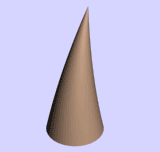
4、创建动画 动画的原理是变化和移动,即物体跟原来不一样了,在3D中采用关键帧方法,即以前是一帧,后来又是另一帧,
这两帧叫关键帧,两帧之间的变化帧叫过渡帧,电脑可以自动产生,我们要做的就是创建出关键帧;
1)单击状态栏上的“自动关键点”按钮,此时按钮和视图变成红色,所有操作将记入动画当中;
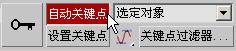
2)在下边找到时间轴指针,一个标着数字的指针,两边有一个尖括号;

用鼠标拖动指针,一直到最右端的100,在这儿再创建一个关键帧;
3)检查牛角处于选中状态,在修改面板中的参数“角度”中的15改为75,这样从15到75牛角的弯曲发生了变化,就可以形成一个动画;
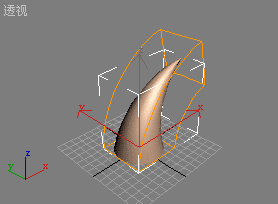
4)再一次单击状态栏上的“设置关键点”,关闭动画制作,我们看到第0帧和第100帧颜色比较深,表示是关键帧,保存一下文件;
5)播放动画 选中透视图,再单击状态栏上的一个小三角形的“播放”按钮
 ,在透视图中可以看到一个逐渐弯曲的牛角的动画;
,在透视图中可以看到一个逐渐弯曲的牛角的动画;
本节学习了编辑器的弯曲工具的使用方法,以及动画制作的简单操作,如果你成功地完成了练习,请进入下一课学习;
